iPhone Spel Geen Geluid? Hier zijn 5 Goede Manieren Om Het Op te Lossen
Jul 03, 2024 •Gearchiveerd in: Mobile Repair Solutions • Bewezen oplossingen
Is het niet vervelend om geen geluid te horen wanner u uw favoriete games op uw iPhone wilt spelen? Het overkomt de meeste iOS gebruikers vaker dan u denkt.
Maar goed dat u op dit artikel bent gestuit, waarin we alle mogelijke oorzaken blootleggen en geven u een volledige en eenvoudige handleiding voor het oplossen van het probleem dat er geen geluid is bij iPhone games.

Deel 1 : Snelle Tips voor iPhone spel Zonder Geluid
Hieronder staan ankele tips die u kunt proberen als uw iPhone game geen geluid heeft.
Probeer een nieuwe kop telefoon
Soms kan een hoofd telefoon defect zijn, dus u kunt proberen een andere hoofdtelefoon te vinden en deze opnieuw op uw telefoon aan te sluiten.
Tip: Als alternatief kunt u de hoofd telefoon aansluiten en verwijderen voordat u naar audio luistert. De iPhone kan vastzitten in de koptelefoon modus.
Controleer de geluidsinstellingen in het spel
Met veel apk van derden kun u het volume aanpassen en het geluid dempen. Sommige spellen hebben bijvoorbeeld aparte volumes, muziek, geluidseffecten, omgevingsgeluiden en andere instellingen.
Zoek naar audio of geluidsinstellingen in de apk. Schakel alle aangepaste dempingsopties uit, schakel audio in en verhoog de volumeregelaars. Afhankelijk van de apk beweegt u de schuif regelaars omhoog of naar rechts of tik u op een pictogram om het te activeren.
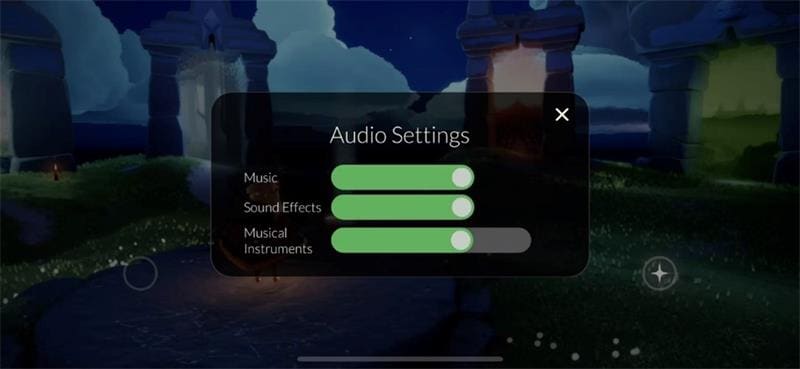
Stille Modus Uitschakelen
De schakelaar stomme heeft twee standen, ook wel bekend als de schakelaar Ring/Stille schakelaar. Het oranje gedeelte geeft aan dat de schakelaar in de stille modus staat wanneer deze naar de achterkant van het apparaat wordt gedrukt. Om geluid in te schakelen, zet u schakelaar dichter bi het scherm.

Het volume verhogen
Het geluidsvolume in een bepaalde apk kan soms te laag zijn om te horen. Open een apk die geluid gebruikt, zoals Muziek, Podcasts of een andere apk. Om het volume te verhogen, gebruikt u de hardwarematige volumeknoppen aan de zijkant van de iPhone.
Het is ook mogelijk dat de geluidsinstellingen van de app te laag staan. Navigeer naar de pagina met de Afspeel/Pauzeer knop door de apk te openen. Verplaats de schuif regelaar naar rechts om het volume te verhogen.
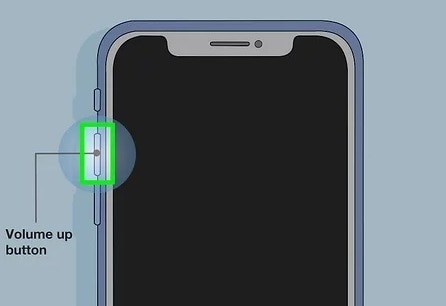
Deel 2 : Goede manieren om geen geluid on iPhone spellen te repareren
Nu komt het beste deel van dit artikel. Hieronder vindt u de vijf beste oplossingen die u kunt doen om het probleem van geen geluid bij iPhone games op te lossen.
Uw iPhone geforceerd herstarten.
Een geforceerd herstart kan onbekende software problemen op uw iPhone oplossen, en u kunt sommige verkeerde instellingen terugzetten naar de standaard waarden. Om dit te doen:
- Druk enkele seconden op de knop volume omhoog
- De knoppen voor volume omlaag en aan de zijkant worden ingedrukt
- Laat de knop voor het Apple logo los
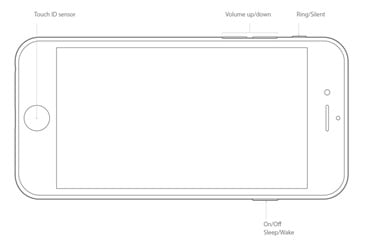
Stel de slot rotatie opnieuw in.
Met de slot rotatie kunt u geluid problemen op uw apparaat tegenkomen. Volg de onderstaande stappen om de vergrendelingsrotatie van uw iPhone opnieuw te stellen:
Stap 1:Veeg vanuit de rechterbovenhoek van uw scherm naar beneden om Control Center te openen.
Stap 2 : Tik op de knop Portrait Orientation Lock om deze uit te schakelen.
Stap 3: Draai je iPhone op zijn kant.
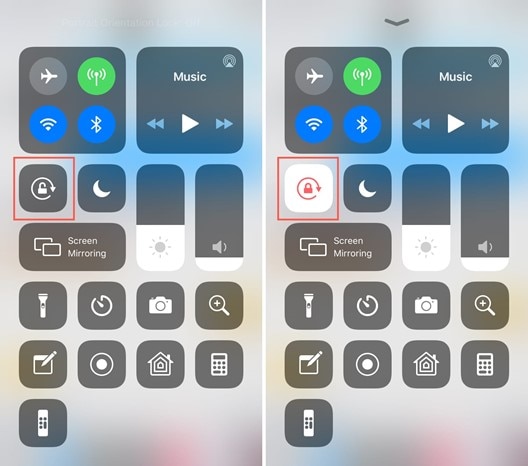
Tip : Als het scherm niet draait, probeer dan een andere apk, zoals Safari or Berichten, die in liggende modus werkt.
Herstel uw iPhone met de herstel modus.
Uw iPhone in de herstel modus zetten is een andere optie. De herstel modus is een methode die al uw gegevens en instellingen kan wissen. Volg de onderstaande stappen om dit te doen:
- Druk snel op de knop Volume omhoog en laat hem los.
- Druk snel op de knop Volume omlaag en laat deze los voordat de zij knop ingedrukt houdt.
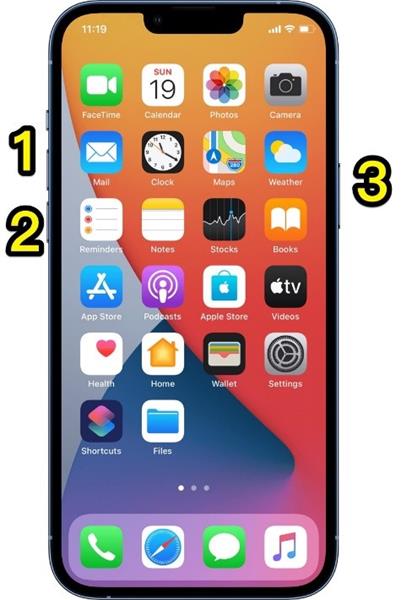
- Daarna moet u de herstel modus op uw iPhone afsluiten. Selecteer Herstellen zodra u de opties in Finder of de iTunes apk ziet. Als het te lang duurt, verlaat uw apparaat de herstel modus.
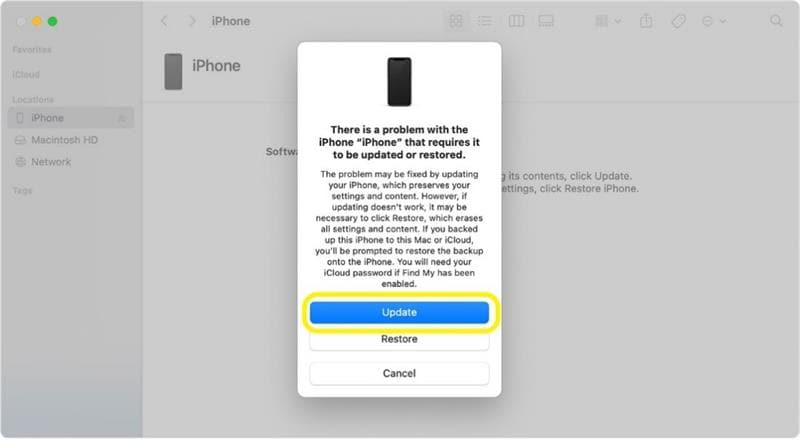
Uw iPhone opnieuw instellen.
Fabriek instellingen herstellen is en iPhone fabriek reset. De software van de telefoon zal zijn zoals hij was nadat u de fabrieksinstellingen hebt hersteld.
Opmerking: Als u dit doet, worden al uw bestaande gegevens gewist, dus het is belangrijk om een back-up van uw gegevens te maken voordat u verder gaat.
U kunt beginnen met het herstellen van de fabrieksinstellingen van uw iPhone door de onderstaande stappen te volgen:
- Navigeer naar de Instellingen van uw iPhone Instellingen en da naar Algemeen. Rol naar beneden en zoek naar de Reset Tikken.
- Selecteer de optie Alle inhoud en instellingen wissen Er verschijnt een nieuw venster. Druk op de optie Nu wissen.
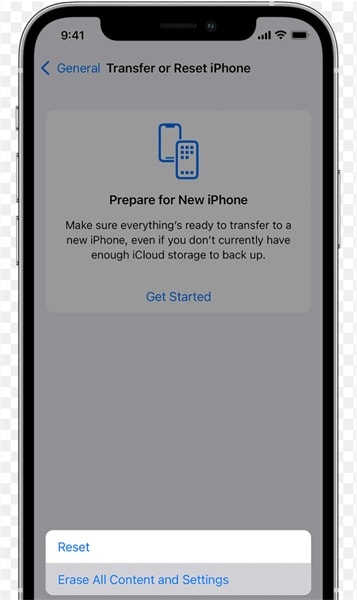
- Uw iPhone vraagt u vervolgens om uw wacht woord in te voeren. Voer deze in om verder te gaan.
- Er verschijnen snel achter elkaar twee vensters om uw keuze te bevestigen Kies in beide gevallen voor iPhone wissen.
- Tot slot wordt er om uw Apple ID wacht woord gevraagd. Voer het in om het proces van het herstellen van de fabrieksinstellingen van uw iPhone te starten
Dr.Fone-System Repair
Als geen van de voor gaande stappen uw probleem met geen geluid op iPhone games heeft opgelost, is Dr. Fone-System Repair de beste manier.
Dr. Fone-System Repair heeft het makkelijker gemaakt voor gebruikers om hum iPhone, iPad of iPod Touch te herstellen van het witte scherm, herstel modus, Apple logo of zwart scherm en andere iOS problemen op te lossen. Tijdens het repareren van de iOS systeem problemen gaan er geen gegevens verloren.
Opmerking: Vergeet niet dat uw iOS apparaat nat gebruik van deze functie zal worden bijgewerkt naar de meest recente iOS versie. Bovendien, als uw iOS apparaat ongeautoriseerd is, zal het bijgewerkt worden naar een versie zonder ongeautoriseerd. Als u uw iOS apparaat eerder hebt ontgrendeld, zal het opnieuw worden vergrendeld.
Standaard reparatie voor het oplossen van iOS systeem problemen
U moet het programma eerst naar uw computer downloaden voordat u uw iPhone kunt repareren.
Stap 1 : Voer Dr.Fone uit nadat het met succes op uw computer is geinstalleerd. Selecteer op de startpagina, systeem reparatie van de vervolg keuze menu. Geef vervolgens het type smartphone op dat gerepareerd moet worden. En omdat het om een iPhone gaat, kies iOS.

Stap 2 : Om de systeem problemen van de iPhone te repareren, navigeert u naar een nieuw scherm en selecteer iOS Repair.

Stap 3 : Vervolgens bepaalt u of Dr. Fone-System Repair (iOS) de specifieke problemen van uw apparaat ondersteunt. Als dit het geval is, klikt de Repareren Nu knop. Zelfs als het iOS systeem probleem van uw apparaat niet inde lijst voorkomt, kunt u toch op Nu Repareren klikken om het herstelproces te starten.

Stap 4 : Kies in het volgende scherm, selecteer Standard Repair uit de twee opties om verder te gaan met de iOS reparatie Deze modus probeert uw iOS apparaat te repareren terwijl alle gegevens worden beschermd.
Stap 5 : Ga daarna naar de Herstel Modus op uw iOS apparaat Om dit proces te voltooien, moet u eerst op de computer vertrouwen. Sluit het apparaat met een USB kabel aan op de computer. Voer vervolgens het wacht woord voor het vergrendel scherm in. Selecteer in het pop-up venster de Vertrouwen optie. Om verder te gaan, klikt u op Herstel modus openen na succesvolle dekking. Selecteer de optie naar Herstel Modus als uw apparaat niet reageert of vreemd doet.

Opmerking : Standaard Reparatie lost de meeste iOS systeem problemen op met behoud van apparaat gegevens. De optie Advanced Repair verhelpt nog meer problemen met het iOS systeem, maar verwijdert alle gegevens op het apparaat U wordt aangeraden om de Advanced Reparatie allen te gebruiken als de standaard reparatie mislukt.
Stap 6 : Om uw apparaat in Herstel Modus, Volg de instructies op het scherm voor uw model. Zodra het apparaat in Herstel Modus, gaat detecteert het platform het on middellijk. Het volgende venster toont een lijst met iOS firmware die op het iOS apparaat geinstalleerd kan worden Klik nu op Download om het installatieproces de beginnen.
Stap 7: Vervolgens verschijnt er een voortgangsbalk die aangeeft dat de iOS firmware via de computer wordt gedownload. Het platform controleert vervolgens de firmware voordat deze op iOS wordt installeren om problemen te voorkomen.

Stap 8: Na het valideren van de iOS firmware. klikt u op de Reparatie Nu knop om het herstel proces van het iOS systeem te starten Een voortgangsbalk toont het reparatie proces op het volgende scherm

Stap 9: Zodra u klaar bent, wordt in het prompt venster weergegeven dat het proces met succes is voltooid Klik op de knop Gereed om de uitvoering te voltooien.

Deel 3 : FAQs
Hieronder staan enkele veelgestelde vragen van iPhone gebruikers die ervaren hebben dat ze geen geluid hebben bij iPhone games
Hoe kan ik de koptelefoon modus uitschakelen?
Het is altijd een goed idee om software problemen uit te sluiten die ervoor zorgen dat uw iPhone denkt dat uw hoofd telefoon is aangesloten. Software herstelt zijn over het algemeen omkeerbaar en vereisen geen uitgebreide technische kennis voor implementatie

Door de telefoon opnieuw op te starten, van audiokanaal te veranderen, de netwerkinstellingen te wijzigen of de viegtuig modus in te schakelen, wordt het apparaat, gedwongen om zijn algoritmes uit te voeren. Om de koptelefoon modus op uw iPhone uit te schakelen, kunt u de voegende opties hieronder proberen :
- Uw hoofd telefoon in en uitschakelen
- Inschakelen en uitschakelen Vliegtuig modus
- Herstart uw iPhone
- De audio uitgang van de iPhone wijzigen
- Uw netwerk instellingen opnieuw instellen
Waarom heeft mijn iPhone geen geluid?
Er kunnen verschillende oorzaken zijn waarom uw iPhone geen geluid maakt Hieronder vindt u er enkele:
- Controleer de geluid instellingen
De meest gebruikte functies worden vaak over het hoofd gezien In het geval van een iPhone is dit meestal het volumeniveau en de modus niet storen Kijk op ze hieronder voor meer informatie
Onderzoek het volumeniveau
Eerst, controleer de volumeniveau. Wees niet verbaasd als uw volume onbedoeld verlaagd is. Door willekeurige bewegingen in uw zak of tas kunnen de volume knoppen op uw telefoon geactiveerd worden, war door uw telefoon hoger, lager of zelfs gedempt kan worden
De modus 'Verstoor Niet' uitschakelen
Als het volume goed is, probeer dan of uw iPhone in de niet storen modus blijft staan
- Bluetooth verbinding
Aangesloten bluetooth apparaten kunnen ervoor zorgen dat de interne luidsprekers van uw iPhone niet werken Als u een bluetooth apparaat op uw iPhone aansluit, zoals uw AirPods, wordt het geluid daarheen gestuurd in plaats van dat het uit uw telefoon komt.
U hoeft allen maar uw bluetooth uit te schakelen om het probleem op te lossen Deze handeling verwijdert alle bluetooth apparaten van uw iPhone
- Software en hardware problemen
Een andere mogelijke oorzaak van het gebrek aan geluid op uw iPhone zijn software of hardware problemen Verschillende problemen kunnen gelden als iPhone software en hardware problemen die geluid gerelateerde problemen kunnen veroorzaken We hebben en hieronder een aantal opgesomd:
- Water schade op iPhone
- Bluetooth probleem
- Mislukte Wifi verbinding
- Verouderde iOS versie
Conclusie
Een geluidsprobleem op uw iPhone kan frustrerend zijn Het is maar goed dat er verschillende oplossingen zijn die u eerst kunt proberen voordat u uw iPhone naar een Apple Store brengt En de slimste zet onder hen is om Dr. Fone System Repair het werk te laten doen
Waarom? Want dr fone is een complete oplossing voor mobiele apparaten voor iOS en android apparaten. Het kan geluidsproblemen op iPhones en systeem storingen. gegevensverlies, telefoon overdrachten en nog veel meer oplossen! Het heeft alle hulp middelen die y nodig hebt om uw mobiele telefoon 1005 te laten presteren




Piotr Jaworski
staff Editor
Over het algemeen geëvalueerd4.5(105hebben deelgenomen)